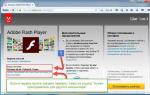Как прошивают телефоны в сервисах. Что делать, если прошить Андроид не получилось. Перепрошивка Android при помощи программы Odin
Спустя пару лет использования пользователь смартфона может столкнуться с некоторыми проблемами операционной системы девайса. Сегодня мы расскажем, как перепрошить Андроид самостоятельно, чтобы избавиться от всех этих неполадок.
Что такое прошивка?
Прошивка телефона – это процесс замены операционной системы смартфона с целью исправления неполадок. Зачастую такая мера является крайней, т.е. применяется уже тогда, когда другие способы решения проблемы не помогают. Установка новой прошивки также возможна при выходе новой ОС.

Как правило, большинство крупных производителей Android гаджетов сами обновляют свои изделия «по воздуху», или же просто размещают на своем сайте самую свежую версию прошивки. Однако иногда телефон лишается поддержки (это особенно актуально для китайских аппаратов) и тогда комьюнити гаджета само выпускает кастомные версии прошивок с расширенным функционалом.

Итак, перепрошить свой смартфон можно с помощью специального софта:
- CWM Recovery;
- TWRP Recovery;
- ROM Manager;
- При помощи компьютера и специального набора утилит (Fastboot, KDZ Update и т.д.).
Перед началом процесса установки новой ОС обязательно позаботьтесь о сохранности данных на внутренней памяти телефона – сделайте бекап важной информации. Ниже мы рассмотрим несколько способов установки операционной системы.
CWM Recovery
Утилита ClockWorkMod Recovery имеет широкий функционал по установке новых прошивок для смартфона. Неофициальные прошивки можно установить через Рекавери, при этом не обязательно использовать именно CWM. По умолчанию, все устройства «из коробки» уже имеют стандартную версию Рекавери. Поэтому изначально вам понадобится установить CWM Recovery. Сделать это можно через ROM Manager.

Напомним, что для нормальной работы ROM Manager вам понадобятся root-права для вашего Android девайсa. Итак, после установки ROM Manager на свой смартфон выполните следующие действия:
- Откройте пункт «Recovery Setup». В следующем окне в разделе «Install or update Recovery» выберите «ClockworkMod Recovery»;

- Затем приложение автоматически определит ваше устройство. Вам остается лишь нажать на соответствующий пункт в меню;

- В новом окне выберите «Установить ClockworkMod». После этого начнется процесс загрузки утилиты;

- По завершению загрузки появится окно с запросом подтверждения root прав для нового приложения.
На этом процесс установки завершен, вы должны увидеть финальное сообщение «Successfully flashed ClockworkMod recovery!».

После установки CWM Recovery можно приступать непосредственно к самой прошивке. Перед тем, как перепрошить андроид смартфон, скачайте файл с новой версией ОС в формате.zip. Затем выполните следующие действия:
- Выключите аппарат и нажмите клавишу громкости вверх + кнопку включения одновременно (в некоторых смартфонах комбинация для запуска Рекавери может отличаться). В меню утилиты можно перемещаться с помощью кнопок громкости, а клавиша питания осуществляет выбор соответствующего пункта. Выполните сброс настроек в пункте «wipe data/factory reset»;

- Нажмите «Yes – Wipe all user data» в новом окне;

- Вернитесь в главное меню и выберите «install zip». Далее перейдите к соответствующей папке с файлом прошивки в «Choose zip from /sdcard».

По завершению процесса установки должно появиться сообщение «Install from sdcard complete». Опять вернитесь в главное меню и перейдите к пункту «reboot system now». После этого должна начаться загрузка установленной прошивки, иногда этот процесс может занимать до 10 минут. По завершению всех действий смартфон готов к работе.
TWRP Recovery
Установка через эту утилиту не будет иметь какого-либо влияния на конечный результат, поэтому способ прошивки зависит сугубо от ваших личных предпочтений. Для работы с TWRP Recovery сначала нужно воспользоваться официальным приложением Official TWRP App, которое установит утилиту на смартфон. Эта версия Рекавери работает с теми же.zip файлами, что и CWM.

Итак, выполните следующие действия:
- Скачайте нужную версию прошивки в.zip формате, поместите её в папку в памяти телефона;

- Откройте утилиту. Сделать это можно тем же способом, что и с CWM Recovery (выключите смартфон и нажмите соответствующую комбинацию клавиш);

- Сбросьте настройки системы для заводских, выбрав «Wipe» в главном меню. Чтобы начать процесс, перетащите ползунок на экране вправо;

- По завершению сброса настроек вернитесь в главное меню. Перейдите к пункту «Install»;

- В памяти устройства найдите папку с прошивкой, перетащите ползунок для начала процесса установки;

- После завершения установки Нажмите на «Reboot System», чтобы загрузить Android.

Опять же, процесс первой загрузки Андроид после установки прошивки может занять довольно продолжительное время.
ROM Manager
Помимо своего основного предназначения, ROM Manager также можно использовать для создания бекапа системы перед установкой прошивки. Итак, для перепрошивки выполните следующие действия:
- Скачайте архив с нужной версией ОС, поместите его в память телефона. В главном меню приложения выберите пункт «Установить ROM с SD карты»;

- Найдите соответствующий архив и кликните по нему. В новом окне выберите «Перезагрузка и установка». Рекомендуем также установить галочку напротив «Сохранить текущий ROM», так вы сможете восстановить систему если что-то пойдет не так;

- Подтвердите свое действие, ROM Manager автоматически начнет процесс установки прошивки через Recovery.
ROM Manager также умеет искать кастомные прошивки для устройства в Интернете. Для этого в главном меню приложения есть пункт «Скачать прошивки».
Как прошить телефон Андроид через компьютер
Чтобы перепрошить смартфон с помощью компьютера в домашних условиях, нужно воспользоваться несколькими десктопными утилитами. Ниже мы расскажем, как установить новую версию ОС через Fastboot, одну их самых популярных программ для этого. Итак, для начала вам нужно скачать архив с прошивкой и разархивировать его в папку «platform-tools», в которой находятся «ADB» и «fastboot».

Затем нужно перевести свой смартфон в fastboot mode. Для этого включите отладку по USB, перейдите в командную строку на компьютере и последовательно введите команды cd /, cd путь к файлу «adb». В нашем примере адрес – C:\Program Files (x86)\Android\android-sdk\platform-tools. После ввода всех команд телефон должен перезагрузиться в режиме fastboot.

Перед тем, как перепрошить телефон Андроид через компьютер в домашних условиях, отформатируйте все разделы девайса с помощью следующих команд:
- fastboot erase boot;
- fastboot erase userdata;
- fastboot erase system;
- fastboot erase recovery;
- fastboot erase cache.
После ввода каждой команды нужно нажимать клавишу Enter. Далее введите команду flash-all, которая автоматически начнет установку прошивки (в папке должен находиться файл flash-all.bat). По завершению процесса вы увидите сообщение об успешной установке.
Многие пользователи Android-устройств сталкиваются с необходимостью перепрошивки устройства. Выполнить эту задачу даже проще, чем переустановить ОС на компьютере.
Содержание:
 Перепрошивка девайса на Андроид может потребоваться в 3-х случаях: если операционная система стала глючить; если нужно обновить ОС, но производитель не предусмотрел возможности апдейта «по воздуху»; если хочется поставить стороннюю (кастомную) прошивку.
Перепрошивка девайса на Андроид может потребоваться в 3-х случаях: если операционная система стала глючить; если нужно обновить ОС, но производитель не предусмотрел возможности апдейта «по воздуху»; если хочется поставить стороннюю (кастомную) прошивку.
Перепрошить Андроид в домашних условиях не сложно, и с этим может справиться каждый, даже человек, который не имеет глубоких знаний в области работы мобильных устройств.
Необходимые инструменты для прошивки андроид
Чтобы прошить телефон или планшет, работающий на Андроид, понадобится вначале загрузить инструменты, которые позволяют это сделать.
Если прошивка будет выполняться через ПК, то понадобится сказать:
- драйвера для устройства;
- FlashTools (программу-прошиватор);
- саму прошивку.
Загрузить все необходимо можно либо с сайта производителя устройства, либо со сторонних ресурсов. Но выбирая второй вариант, следует быть осторожным, так как на некоторых сайтах под видом инструментов распространяются вредоносные программы.
Если переустановка ОС будет выполняться непосредственно с телефона/планшета, то FlashTools качать не нужно. Вместо него потребуется загрузить рекавери (хотя его можно поставить в том числе через FlashTools).
Официальные и не официальные прошивки Android — какие лучше и где их брать
 Если хочется, чтобы все работало так, как задумал производитель, следует пользоваться официальными прошивками. Их, в свою очередь, можно скачать с официальных сайта компании, которая занималась созданием смартфона/планшета и ПО для него.
Если хочется, чтобы все работало так, как задумал производитель, следует пользоваться официальными прошивками. Их, в свою очередь, можно скачать с официальных сайта компании, которая занималась созданием смартфона/планшета и ПО для него.
Неофициальные прошивки (кастомные) – это решения, созданные энтузиастами для энтузиастов. Некоторые из них построены на версиях Android, которые официально еще не выпущены для устройства, другие – модифицированные версии официального ПО. Устанавливать их следует, как говорится, на свой страх и риск. Во многих таких прошивках кроме дополнительных функций присутствуют проблемы с безопасностью, а некоторые возможности не работают (например, может не запускаться камера или не срабатывать датчик приближения).
3 способа прошивки телефонов на андроид
Перед тем, как непосредственно рассмотреть вопрос: как перепрошить Андроид, необходимо сказать, что существует три способа (на самом деле два) это сделать. Первый предполагает перепрошивку в SD-карточки через стороннее рекавери. А второй – установку ПО с компьютера.
Лучше выбрать первый вариант, так как в этом случае вероятность возникновения проблем при переустановке ОС будет ниже.
Прошивка телефона android c cd-карты
Перепрошивка телефона с SD-карты подразумевает установку стороннего рекавери и загрузку архива с файлами прошивки на карточку памяти телефона. О том, как это сделать, читайте в следующем разделе.
Теперь о том, как прошить Андроид через телефон (c SD-карты или внутренней памяти устройства). Для этого в первую очередь понадобится установить стороннее рекавери, например, TWRP.
Вначале нужно скачать его программу инсталлятор, запустить ее и подключить свой девайс к ПК, предварительно выключив его, а затем переведя в режим flashboot. Далее, следуя инструкции, которая должна находиться в архиве с приложением, понадобится нажать пару цифр или кликнуть по парке кнопок в программе.

После того, как TWRP будет установлено, понадобится включить телефон, перекинуть в корень SD-карточки архив с прошивкой, а затем опять отключить девайс. Теперь устройство понадобится запустить в режиме Recovery. Для этого нужно одновременно зажать клавиши увеличения громкости и включения (могут быть другие, так как это зависит от модели устройства).
Запустится TWRP, и в нем вначале нужно выбрать Wipe data/factory reset. После завершения процесса понадобится вернуться назад и выбрать Install zip from sdcard, а затем Choose zip from sdcard. Откроется перечень каталогов и файлов, из которых нужно выбрать ранее скинутый архив с прошивкой. Далее останется подтвердить намерение перепрошить устройство, и начнется процесс установки Android. Спустя некоторое время (в среднем от 5 до 20 минут) процесс инсталлирования завершится, и можно будет выйти из рекавери, и включить телефон.
Перепрошивка Android с ПК
Теперь можно рассмотреть вопрос, как прошить телефон Андроид через компьютер. Для этого в первую очередь потребуется скачать и поставить драйвера для своего устройства и установить их. Следующий этап – установка FlashTools. Здесь опять нужно выбирать ту программу, которая может взаимодействовать именно с имеющимся смартфоном или планшетом. Также потребуется скачать и саму прошивку, а затем ее распаковать.
Когда все необходимое ПО скачено и установлено, можно переходить непосредственно к перепрошивке. Для этого потребуется запустить FlashTools и подключить по USB Android-устройство, предварительно переведя его в режим FlashBoot (у каждого устройства по-разному, но чаще всего – одновременное зажатие клавиш уменьшения громкости + кнопка вкл/выкл, когда девайс выключен) к компьютеру. Программа сообщит, что она обнаружила смартфон/планшет – это будет означать, что устройство готово к прошивке.

Теперь во FlashTools нужно выбрать файлы из директории, в котороую была распакована прошивка: с расширением.BIN для Download-agent и с разрешением.txt для Scatter-loading file. Далее останется нажать на Download, после чего начнется процесс переустановки Android. Спустя несколько минут приложение сообщит о том, что процесс инсталлирования успешно завершен. После этого можно отсоединять девайс от ПК и включать его.
Что делать, если прошить Андроид не получилось
Некоторые при перепрошивке могут потерпеть неудачу. Чаще всего не удается переустановить систему в том случае, если в качестве оной была использована кастомная прошивка. В такой ситуации следует либо выбрать другое неофициальное ПО, либо вернуться на лицензионное.
Следующий по распространенности вариант – битый архив с прошивкой. В этом случае нужно просто скачать прошивку заново, а также проверить контрольную сумму файла.
 Весь необходимый софт для прошивки можно найти на официальном сайте производителя устройства или на сторонних сайтах (например, форуме 4PDA). Чтобы его отыскать, можно воспользоваться внутренним поиском ресурса, указав в нем модель девайса или «название модели» плюс «прошивка» (или Firmware, если у сайта нет русского языка).
Весь необходимый софт для прошивки можно найти на официальном сайте производителя устройства или на сторонних сайтах (например, форуме 4PDA). Чтобы его отыскать, можно воспользоваться внутренним поиском ресурса, указав в нем модель девайса или «название модели» плюс «прошивка» (или Firmware, если у сайта нет русского языка).
Для перепрошивки большинства устройств хватает следующих программ: FlashTools (утилита для переустановки ОС через компьютер), драйвера (нужны для того, чтобы ПК распознал устройство) и TWRP (сторонний рекавери, который используется для переустановки Android без использования ПК), архив с прошивкой (файлы ОС).
Как прошить планшет Андроид через компьютер
Что касается того, как прошить планшет на Андроид, то эта процедура полностью аналогична переустановке ОС на телеофне. Планшет и смартфон – это почти полностью идентичные девайсы, и их разница состоит только в размерах.
Телефон не включается – как его прошить?
Чтобы переустановить систему на телефоне, который не включается, нужно воспользоваться способом, который предполагает использование компьютера. Если же устройство не переходит в режим FlashBoot, необходимый для перепрошивки, то, вероятно, проблема не в ПО, и девайс следует отнести в СЦ.
Сколько стоит перепрошить телефон в СЦ
Стоимость перепрошивки устройства в сервисном центре зависит от компании. Средняя цена находится в районе 1,5-2 тысяч рублей.
Не многие пользователи представляют, что такое прошивка телефона, пока не столкнутся с такими проблемами, как снижение производительности, появление багов, частое зависание, самовольное выключение устройства без явных на то причин. Прошивка дает уникальную возможность устранить заводские недочеты на только что купленном смартфоне. Также помогает видоизменить и модифицировать программную начинку гаджета, соответственно вкусам и потребностям конкретного пользователя.
В итоге, перепрошивка буквально дарит новую жизнь Android гаджету, позволяя устранить множество распространенных проблем, связанных с его длительной эксплуатацией. Благодаря этой процедуре, сотовый телефон показывает высокую работоспособность на протяжении еще нескольких лет.
Обновление и новая жизнь системы Android
Прошивка телефона: что это такое?
В двух словах для непосвященного пользователя прошивка – это полное обновление энергонезависимой памяти цифрового устройства, то есть нечто вроде замены встроенного программного обеспечения.
Операционная система, под управлением которой работает телефон – это святая святых любой цифровой модели устройства. От оптимальной настройки системы зависит полноценная производительность и расширение всего доступного функционала.
Под прошивкой подразумевают полный набор всех программных настроек, это и процесс заливки новой программной оболочки на устройство, и файловый образ, включающий в себя всю «флеш» память телефона.

Прошивка добавляет безопасности цифровому устройству
Кастомизировать смартфон, то есть обновить операционную систему, расширить функционал и добавить все современные устройства можно самостоятельно при помощи компьютера. Прошивка, проведенная в домашних условиях по всем правилам, не вызывает дальнейших сбоев в работе мобильных устройств.
Важно! В пределах одной линейки можно улучшить некоторые опции в телефоне, например, улучшить яркость изображения, добавить ресурсов аккумуляторной батареи, . Но не стоит наивно рассчитывать, что старенькое устройство трансформируется в телефон нового поколения.
Зачем нужно прошивать цифровой телефон?
Частичное или полное обновление программного обеспечения, осуществляется, как правило, по трем причинам:
- Необходимость русификации цифровых устройств. Это завезенные из-за рубежа модели, имеющие интерфейс на иностранном языке и полностью лишенные поддержки русского языка.
- В случае замены устаревшего программного обеспечения на более новую версию. Цифровые устройства прошиваются для того, чтоб «обогатить» телефон улучшенными ультрамодными функциями, которые изначально не были предусмотрены производителями.
- Из-за серьезных повреждений в программной оболочке смартфона. Это может быть, как частичная неработоспособность отдельных встроенных функций, так и полный отказ запуска системы.
Что нужно для самостоятельной прошивки телефона?
Пользователю, который не имеет начальных навыков и знаний о принципах работы программного обеспечения, и мало разбирается в компьютерных программах – не стоит рисковать, а лучше доверить цифровой гаджет специалисту.
Перепрошивка представляет собой лишь незначительную часть того, что загружается в память цифрового устройства. Если вы решили сделать прошивку своими руками, то первым делом следует ознакомиться с составными частями этого процесса, и ознакомиться с терминологией.
Основные части прошивки состоят из двух элементов:
- Fullflash (фулфлэш) – это комплекс всех программных утилит, встроенных в устройство, то есть полный образ памяти.
- Monsterpack (монстерпак) – это программная «заливка» от производителя. Представляет собой полный комплект всех программ и состоит из трех частей: программный образ устройства (прошивка), FlexMemory (флекс) и EEPROM.
Эти вышеперечисленные составляющие части подлежат замене, как по отдельности, так и в совокупности. Однако для непосвященного пользователя станет вопрос: где раздобыть исходные коды производителя для полного обновления этих частей?
Обычному обывателю интернета найти оригинальные коды практически не представляется возможным, а самопальные запросто превратят смартфон в «кирпич». Исходя из этого, рекомендуется ограничиться заменой только прошивки, либо доверить цифровое устройство специалистам.

Инструменты для обновления Android на своем гаджете
Какие инструменты понадобятся:
- Непосредственно сам смартфон.
- Компьютер или ноутбук.
- Специальный USB-кабель.
- Необходимые драйвера.
- Подходящая версия прошивки.
Сохранение установленной версии прошивки
Перед тем, как устанавливать прошивку мобильного телефона, постарайтесь сохранить все данные (настройки и программы) при помощи специального бэкап-приложения на карту памяти или компьютер. Резервная копия имеющейся версии, может понадобиться, если, не факт конечно, но, что-то пойдет не так или новая прошивка ухудшит работоспособность устройства.
- Запустить ClockworkMod Recovery и зайти во вкладку «Сохранить текущий ROM».
- Нажать «ок», тем самым запустив создание резервирования данных.

Кнопка «бэкап» для резервирования файлов
- Восстановление сохраненной версии запускается посредством открытия той же опции CWM Recovery, дальнейшим запуском функции «Restore».
Подготовка смартфона к процедуре прошивки
Прошивка разного модельного ряда смартфонов потребует «заливки» подходящего программного обеспечения. Поэтому рекомендуется изучить все тонкости прошивки для модели своего телефона. В интернете есть немало специальных ресурсов, например, 4pda, на которых можно найти подходящее ПО, программу для установки прошивки, драйвера, а также инструкцию для самого процесса.
Важно! Перед запуском прошивки стоит отключить антивирусную программу на цифровом аппарате, иначе он не допустит запуск нового программного обеспечения.
Подготовительный процесс занимает около получаса, совершить следующие действия:
- Скачать и установить приложение «MobileuncleMTC Tools», при помощи Google Play.

Пошаговые действия для установки приложения
- Установить программу правами администратора.
- Загрузить файл «CWM – recovery» подходящий для прошивки конкретной модели смартфона.

Подменю встроенных опций в ClockworkMod Recovery
- На CD-card смарфона скинуть ZIP папку со скачанными файлами (прошивка, recovery).
- Открыть главное меню установленной утилиты Mobileuncle, найти файл Recovery.
- Запустить обновление простым нажатием «ок».

Основное окно программы, и опция «замена recovery через обновление с sdcard
Процедура самостоятельной прошивки андроид через компьютер
После проведения подготовительных действий андроид устройство полностью готово к самой главной процедуре. Нижеприведенные рекомендации ознакомят пользователей, как правильно прошить андроид собственными силами через компьютер, и не допустить ошибок. Рекомендуемый порядок действий:
- Проверьте зарядку телефона, она должна соответствовать хотя бы 50%. Перепрошивка смартфонов разных производителей отличается по затраченному времени. Так процедура прошивки китайской модели займет намного меньше времени, в отличие от европейских аналогов.
- Подключить смартфон через порт USB к компьютеру, дождаться его обнаружения.
- Открыть ClockworkMod Recovery.
- В меню выбрать и нажать на «Wipe». Эта опция совершит сброс всех данных с устройства.
- Затем выбрать «Wipe cache partition», нажать.

Главное меню Recovery и опция «wipe cash partition», ответственная за стирание всех временных накопленных файлов
- После согласия и подтверждения нажать на пункт «Install form scard», после чего откроется опция «Choose Zip from internals sdcard». Щелкнуть на заранее загруженный прошивающий файловый образ.
- Дождаться полной загрузки установочного процесса и перезагрузить аппарат. На протяжении всего процесса, категорически не рекомендуется отключать соединяющий USB-кабель.
Как вариант, после переустановки ПО ваш смартфон не захочет включаться с первого раза. Не стоит нервничать, попробуйте перезагрузить его еще один раз. Если изменений не появляется, рекомендуется перепрошить заново, или восстановить старую сохраненную версию.
Для тех, кому лучше один раз увидеть, чем сто раз услышать, рекомендуется посмотреть видео с подробной инструкцией о прошивке Android:
Прошивка смартфона предоставляет пользователям возможности, которые сложно переоценить. Это эффективное повышение работоспособности практически всего функционала любимого гаджета. Однако решившись проделать эту процедуру самостоятельно, стоит учитывать, что процесс достаточно рискованный.
ОС Android стала популярной своей стабильностью. Но даже с ней случаются неприятные «сюрпризы», так сказать. Ваше устройство в самый неподходящий момент вдруг закрыло ранее запущенные приложения, начало тормозить, появляются какие-либо непонятные ошибки, глюки и т. п. В этом случае, вам потребуется перепрошить телефон. Как прошить Андроид без компьютер в случае его отсутствия под рукой? Существует два способа прошивки, но прежде чем приступить, определитесь какая вам подойдет.
Способы прошивки андроида без ПК
- Стоковая прошивка
Выпущенная разработчиками — это официальное довольно оптимизированное программное обеспечение и отлично подходит под большинство смартфонов.
Плюсы
- официальная прошивка обеспечивает стабильность и качество работы системы;
- гарантирует защиту от взломов;
- автоматически обновляется в связи с выпуском новой версии ОС;
- отсутствие серьезных неполадок, багов и т. п;
- возможность воспользоваться ремонтом в сервисе или обменом в гарантийном случае.
Минусы
- в официальных прошивках много лишних программ которые невозможно удалить;
- ограничение в полном доступе в управлении устройством; невозможность установки каких либо дополнительных программ.
- Кастомная прошивка
- модернизированная официальная версия ОС созданная пльзователями-программистами
- наличие открытого кода на устройстве Андроид
- предоставляет возможность отредактировать операционку так как будет удобно пользователю устройства
Кастомных — множество, у всех есть свои преимущества и недостатки.
Плюсы
- высокое быстродействие;
- отсутствие лишних программ;
- наличие стороннего ПО;
- пофикшены баги;
- предоставление root-прав.
Минусы
- множество из них значительно тормозят систему;
- отсутствие гарантии безопасности сохранности данных на смартфоне;
- не всем устройствам подходит данная прошивка;
- установив кастомную, гарантия на телефон сгорает и в случае неисправностей на Вашем Android сервисный центр будет в праве отказать в ремонте.
Так, перед тем как прошить свой смартфон, рассмотрите все нюансы и найдите правильное решение.
Прошивка Андроида через recovery
Перед стоковой или кастомной прошивкой изначально необходимо получение root-прав. После получения переходите к установке одной из версий кастомного меню recovery. Лучше надёжная версия — TWRP и ClockworkMod recovery
НА ЗАМЕТКУ!
Примечание: получение root-прав обнуляет гарантию на ваш телефон.
Для установки меню TWRP:
- загрузите программу Goo Manager, через Play Market
- для установки ClockworkMod загрузите программу Rom Manager через Play Market
- после этого в основном меню нажмите пункт»Setup recovery»
НА ЗАМЕТКУ!
В процессе прошивки с Вашего Андроид устройства произойдет сброс настроек до заводских, и во избежание потере всех Ваших контактов и данных советуем Вам в начале процедуры сделать бэкап всех данных на SD-карту
- Сначала скачайте на SD-карту файл прошивки «zip».
- Но перед тем Вам стоит удостовериться в том что данная прошивка подходит под Ваше устройство, или Вы рискуете лишиться его навсегда.
- После установки меню и перемещения файла с прошивкой на SD-карту загрузите смартфон в режим рекавер.
Как войти в recovery для перепрошивки смартфона?
Для перемещения в рекавери можно использовать клавиши громкости. Итак, на выключенном устройстве нужно зажать кнопки «Домой» и «Громкость +», после этого, не отпуская их, нажать на клавишу питания. Гаджет включится в необходимом режиме. При наличия более современного устройства без кнопки «Домой» повторите процесс, используя кнопку «Громкость +» и кнопку питания. В случае, если у Вас ничего не получается, тогда следует расширить список способов входа в recovery для разных производителей.
Перейдя к процессу самой прошивки, добавлю, что неофициальные файлы операционки «Андроид», созданные умелыми пользователями, должны устанавливаться на свой страх и риск. Если Вы решились установить неродную версию, так следует удостовериться что прошивка «написана» непосредственно для того телефона, который Вы перепрошиваете.
Если Вы выбрали стоковую, тогда не заморачивайтесь установкой CWM Recovery или TWRP. Все действия которые следует выполнить, ограничиваются непосредственно скачиванием заводского файла и его перемещением на внешнюю карту памяти. После всего этого, сам процесс будет аналогичен установке кастомного рекавери:
- нужно войти в стоковое меню «recovery» и выбрать «Apply update from external storage».
- следующий шаг — укажите файл прошивки и нажимаете «подтвердить»
- когда процесс пойдет к концу, Вам необходимо будет выполнить дополнительный шаг, чтобы избежать глюков при включении и работе гаджета
- после установки прошивки, Вам сразу необходимо выбрать в меню «Wipe data/factory reset» потом подтвердить
- так Вы сможете очистить информацию о предыдущем программном обеспечении, и о файлах, которые ранее были в наличии на смартфоне до самой прошивки
- после окончания этих манипуляций, Вам следует выбрать «Reboot system now». Так Ваш смартфон перезагрузится и процесс настройки его начнется «с нуля»
- если процесс включения затянулся и логотип устройства «висит», тогда следует вспомнить о том, выполнялся ли после перепрошивки пункт «сброс настроек».
В прошивке Android все очень просто. Но не беритесь прошивать его если Вы не уверенны что справитесь самостоятельно, иначе Вы рискуете «убить» устройство без надежд на его восстановление. Лучше обратитесь к специалистам.
Администрация сайта и автор не несут ответственность за возможные неполадки на ваших гаджетах во время установки.
Случаются моменты, когда нужно сменить программное обеспечение на мобильном телефоне. От этой мысли у многих становятся дыбом волосы и учащается сердцебиение. И зря, ведь на самом деле сделать это нетрудно.
Зачем прошивать мобильный телефон?
Сейчас время компьютерных технологий и плоских смартфонов с сенсорным экраном. Однако, вопреки технологическому буму, не стоит сбрасывать со счетов старые кнопочные мобильные телефоны. Те самые «кирпичи», слайдеры и «раскладушки», которые были у каждого буквально несколько лет назад. Никто и не думал о смене ПО на этих легендарных аппаратах. Спрашивается, зачем их вообще прошивать?
Прошивка телефона («Самсунг», «Нокиа» и др.) может производиться по следующим причинам:
- программное обеспечение устройства вышло из строя или стало работать хуже;
- для получения более нового ПО.
Мало кто видел, чтобы у такого устройства слетала система, однако такое вполне возможно, и причин для этого предостаточно. К тому же официальные и независимые разработчики выпускают новые версии прошивки для этих гаджетов.
Прошивка телефона через компьютер
Перед тем как поставить новое программное обеспечение, нужно помнить несколько моментов.
- Для начала нужно создать резервную копию всех данных (контакты, смс, настройки и т.д.) телефона на компьютер. Сделать это можно с помощью специализированных программ (MyPhoneExplorer и другие).
- После этого необходимо обязательно зарядить мобильный: не ниже 80 % батареи, хотя лучше на все 100 %.
- Лучше всего, чтобы прошивка телефона через компьютер происходила с помощью ноутбука. Причина в том, что в нем есть аккумулятор, в результате чего из-за случайного выключения электричества будет возможность закончить начатый процесс. Иначе последствия могут быть катастрофическими.
Для прошивки понадобятся следующие вещи:
- само собой, телефон, заряженный на 100 %;
- дата-кабель (в большинстве случаев используется USB, однако для некоторых мобильных устройств нужен именно специальный дата-кабель);
- файл прошивки; его необходимо скачать из Интернета, однако перед этим нужно тщательно ознакомиться с информацией, почитать комментарии и отзывы, а перед этим нужно узнать версию старой прошивки: вводим на клавиатуре код *#06# (для Nokia будет другой код - *#0000#);
- драйвера на мобильное устройство;
- программа для прошивки телефона («прошивальщик»).
Программы
Утилит для прошивки довольно много и подразделяются они на две категории:
- общие, которые подходят для всех моделей;
- те, которые предназначены для одного производителя (например, программа "Феникс" для прошивки телефонов Nokia).
Общие утилиты могут прошить практически любую модель. Однако если существует программа, которая создана специально для определенной марки мобильных устройств, лучше использовать её, так как в ней уже содержатся все необходимые драйвера и, возможно, сама ОС. Вот небольшой перечень «прошивальщиков» для конкретных марок, которые помогут «вылечить» гаджет:
- для Nokia - Phoenix Service и официальный сервис Nokia Software Updater;
- Sony Ericsson - PC Companion (обновленная SEUS), неофициальная DaVinchi;
- LG - «прошивальщики» Speedo, GsMulti;
- Motorola - Flash&Backup, P2K;
- Samsung - OptiFlash;
- BenQ - Winswup, Update Tool.
Рассмотрим алгоритм работы на примере утилиты Phoenix.
Прошиваем Nokia
Перед тем как сделать прошивку телефона, нужно скачать и установить утилиту Phoenix («Феникс»), которая предназначена специально для этой марки. Кроме первичных приготовлений, которые описаны выше, нужно сделать ещё кое-что, а именно удалить все программы, которые каким-то образом могут быть связаны с мобильным устройством (Nokia Software Update, Nokia PC Suite и так далее) и почистить после них кэш и регистр. Иначе прошивка телефона «Нокиа» может пройти с ошибками. Также на всякий пожарный стоит отключить антивирус.

Теперь нужно установить драйвера Nokia Connectivity Cable Driver и Nokia Flashing Cable Driver. Подключаем мобильное устройство к ПК. Убедиться, что все драйвера на месте, можно в «Диспетчере устройств». Открываем После выбираем «Диспетчер устройств» и раскрываем пункт Wireless Communication Devices. Количество устройств должно быть от четырех до шести.
Подключаемся к компьютеру (выбрать режим PC Suite) и запускаем Phoenix. В пункте Connection нажимаем Setting. В открывшемся окне выбираем Add. Кликаем на Driver, выбираем USB и сканируем (Scan). Выделяем появившееся устройство. Нажимаем Select. Теперь из выпадающего списка в пункте Connection выбираем нужное устройство. Далее переходим во вкладку File\\ Scan Product. После сканирования должно появиться внизу нужное мобильное устройство. Если это случилось, идем дальше.
Переходим в раздел Flashing, где нужно нажать Firmware Update. Теперь следует выбрать код. Если нет и малейшего понятия, какой нужен, тогда берем любой. При этом нужно помнить один момент: если желателен русский язык в телефоне, то ищем в названии файла прошивки слова Russian, Cyrillic или RU. Когда Product Code выбран, жмем на Refurbish. Поздравляем, прошивка телефона через компьютер началась. Длиться она будет примерно 7-10 минут. В это время не стоит трогать телефон, кабель или саму программу.
Flashtool
В случае если специальной утилиты нет и нужна прошивка телефона через компьютер, программа Flashtool с легкостью с этим справится при наличии файла ОС и драйверов, которые нужно будет найти самому.

Алгоритм работы следующий. Выключаем телефон, вынимаем и вставляем аккумулятор. Включаем программу Flashtool. Нажимаем на значок молнии, оставляем точечку на пункте Flashmode. Далее выбираем из списка скачанную прошивку в левом окошке и нажимаем «Ок». После должна появиться инструкция для подключения смартфона к ПК через USB-кабель. Делаем это, и программа для прошивки телефона начинает работать.
Прошиваем «Андроид»

Мобильные устройства на базе операционной системы «Андроид» гораздо чаще требуют смены ОС, нежели обычные мобильные телефоны. Причиной этому могут быть многочисленные вредоносные программы, скачанные из неизвестных источников приложения и т.д. Однако самая основная и наиболее частая причина выхода из строя смартфона - это его владелец.
Делается прошивка телефона через компьютер, однако можно обойтись и без него (в режиме Recovery).
С помощью ПК
Сначала нужно сделать некоторые приготовления.
- Скачиваем специальную утилиту для перепрошивки (Flashtool, Bootloader или программу от официального разработчика - PC Companion для Sony Ericsson, «Обновление ПО смартфонов Fly» для Fly и т.д.).
- Параллельно с этим скачиваем прошивку на конкретную модель устройства. При этом стоит обязательно ознакомиться с характеристиками, почитать комментарии и отзывы. Копируем прошивку в папку Firmwares программы Flashtool.
- Устанавливаем драйвера на ПК.
- Делаем резервную копию файлов со смартфона, а также копируем на компьютер содержимое флэшки (прошивка телефона через компьютер не оставит старых меток о расположении файлов на флэш-карте, поэтому создаст новые поверх старых).
- Находим USB-кабель, а также делаем отладку по USB (заходим в «Настройки», находим «Функции разработчика», далее отмечаем пункт «Отладка по USB» птичкой).
- Заряжаем устройство на 100 %.
После открываем утилиту Flashtool и проходим описанный выше алгоритм.
Без ПК
Делается это через режим Recovery. Для этого должен быть скачан и перемещен на карту памяти файл прошивки. Теперь выключаем смартфон и включаем Recovery. Для этого нужно одновременно зажать определенную комбинацию клавиш (питание и громкость вниз, вверх или меню - комбинация зависит от производителя). Точно узнать комбинацию можно, заглянув в паспорт устройства. Далее выбираем пункт «Apply Update From External Storage» (прошивка телефона «Самсунг» и многих других смартфонов на базе «Андроид» происходит так же).

Работаем над Windows Mobile

Со смартфонами дела обстоят намного проще. Для этого понадобится, собственно, сам гаджет, USB-кабель и программа Windows Phone Recovery Tool для компьютера. Для начала скачиваем эту утилиту с официального сайта (или по этой прямой ссылке: go.microsoft.com/fwlink/?linkid=522381, скачивание начнется автоматически), устанавливаем и запускаем. Программа сразу же начнет поиск обновлений, после чего попросит подключить смартфон к ПК.

Теперь начнется поиск и установка драйверов для подключенного устройства. Если их не оказалось, можно нажать на соответствующую кнопочку для поиска в Интернете. Когда драйвера будут установлены, появится большая плитка с изображением подключенного гаджета. Нажав на нее, вы запустите скачивание файла прошивки. Не стоит паниковать, если процесс идет слишком долго, так как файл может весить около гигабайта. Кроме того, если загрузка внезапно прервется, его всегда можно продолжить с момента остановки. Ещё есть один приятный момент: если возникнет желание прошить смартфон ещё раз, то скачивать уже ничего не придется, так как ОС останется на компьютере.
Когда загрузка закончится, появится кнопка Reinstal Software, нажав на которую, вы начнете установку ПО. При этом категорически нежелательно трогать телефон, USB-кабель, включать/выключать компьютер, так как результаты подобных манипуляций могут быть довольно плачевны.